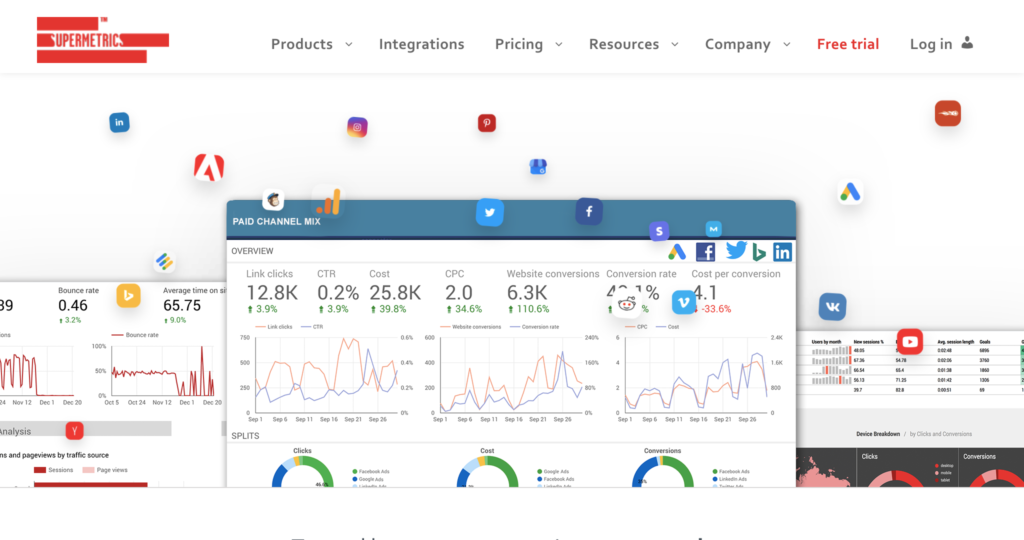Contents
前言
大家好,我是 applemint 的 Eric。實在太久沒有寫文章了,在新人準備進公司之際,趕快把一些內容寫成教學,到時候就如果內部訓練有任何問題,就請他們回來翻這一篇就好了(笑)
先說結論,在我們公司導入 Supermetrics 的服務後,我們製作報表的時間減少了 50%,我們的人力有更多的時間可以專注在廣告投放的調整,以及提供客戶有效的洞察建議。
以下我們將介紹 Supermetrics 基本的應用方法,建議有數位行銷基礎,並且懂得如何使用 Google Sheets 函式的人閱讀。
為什麼要學 Supermetrics
市面上的行銷工具有許多種,為什麼我們會專門挑選 Supermetrics 作為我們使用的工具呢?主要有三個原因:
整合性
市面上大多數的行銷工具,多以單一服務為主要的資料來源。最主要是因為這些服務通常會搭配精美的資訊主頁 (Dashboard) 提供網站站長、廣告主進行視覺化的數據分析,而在不確定網站站長所擁有的資料種類下,針對單一平台做出來的服務風險較低。
低成本
對中小型的數位廣告代理商而言,在組織規模不大的情況下,鮮少有獨立的技術人員,更不用說是精通各行銷工具 API 的員工,由此可知,內部自行建置系統的成本實在太高,對於規模較小的廠商來說,這項付費服務已經足夠對應大多數的需求。
自動化
由於 Supermetrics 可以排程自動更新資料,因此讓我們在整合其他工具,如 Data Studio 或 Google Sheets 時,都可以隨時提供客戶最新的數字,不需要像過去到各媒體後台下載並整理出一份份報表。更新日報表完全沒有任何問題。
如何設定 Supermetrics for Google Sheets
首先,建立一個 Google 試算表,點選上方工具列的 [外掛程式] > [取得外掛程式] 後,搜尋 Supermetrics 並安裝。安裝完畢後,Supermetrics 會提供 14 天完整權限的試用期,14 天結束後,如果沒有購買授權,就只能使用免費版受限的功能。
費用方面,Pro 版的價格是 1,188 美元/年,Super Pro 版的價格則是 2,388 美元/年。兩者主要的差異在於查詢次數的多寡、適用資料來源以及自動排程的頻率上限。詳細的比較表,可以參考官方網站。
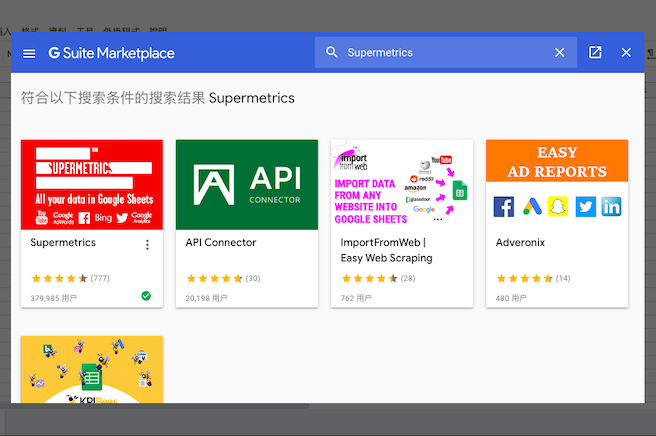
接著點選 [外掛程式] > [Supermetrics] > [Lauch],便能開啟外掛的視窗。
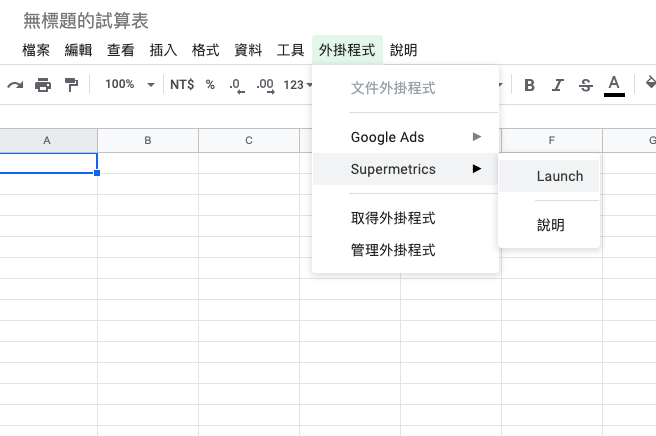
從外掛視窗中,你可以選擇欲連結的資料來源 (data source)。依照 Pro 與 Super Pro 兩種付費級別,可供串接的媒體數量也有不同。
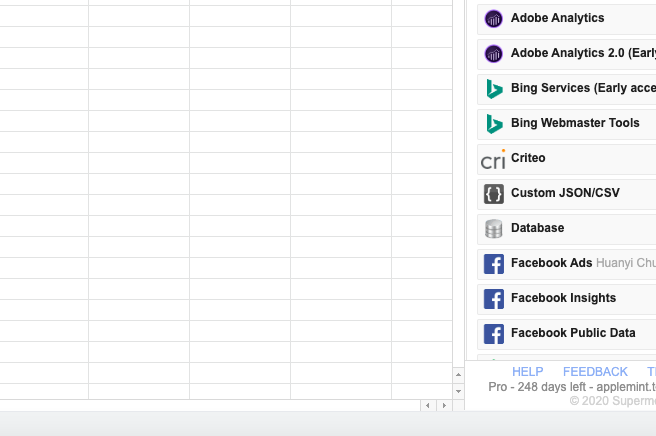
接著調整欲查詢的帳戶名稱 (select account)、查詢期間 (select date)、查詢指標 (select metrics) 與維度劃分 (split by)。這部分端看每個廣告執行人員的分析需求,因此不再贅述。
比較在值得注意的設定,在選項的地方有若干進階設定,其中「將結果格式化供 Data Studio 使用 (Format results for Data Studio)」、「不顯示標題列 (No header row)」與「合併新舊結果 (Combine new results with old)」都建議勾選起來。
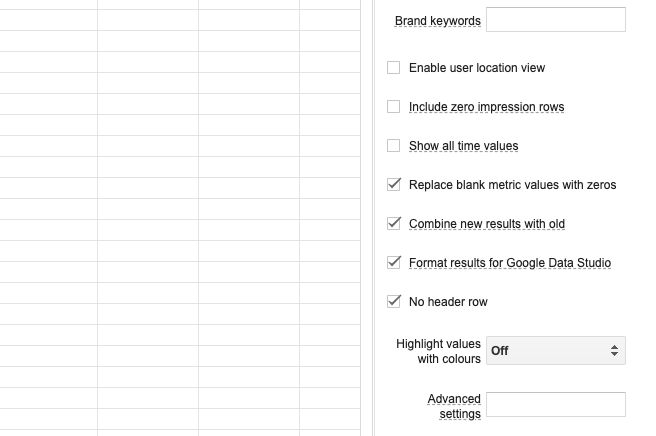
前面說過,Supermetrics 方便之處,在於原始資料給予使用者很高的操作彈性,使用 No header row 雖然會使輸出的報表「乍看之下」不容易閱讀,但因為我們主要的目的是取得原始資料,有標題列反而不好整理。所以習慣上我都會停用標題列。
接著,只需要按下 [Get Data to Table] 即可取得欲查詢的資料。
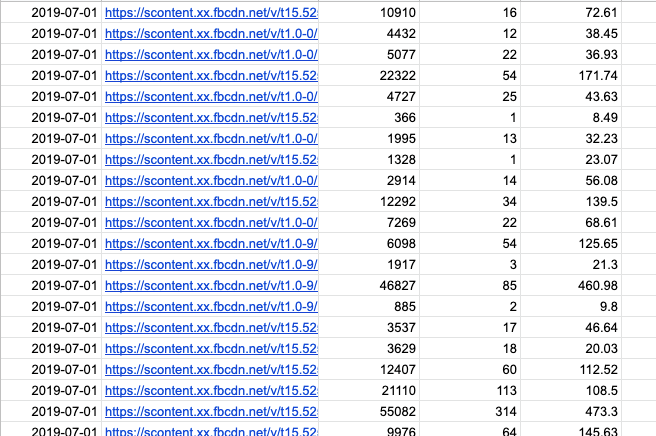
疑難排解
除錯流程
由於 Supermetrics 串接了多種不同的資料平台,因此有時查詢出錯,並不一定是 Supermetrics 的問題。當遇到資料無法正確顯示時,首現先點選 [外掛程式] > [Supermetrics] > [Manage Queries]。接著在 Last status 的欄位,確認是否發生任何查詢錯誤。
在這個階段,如果發現有紅字的錯誤,可以先試著把最前方的 Query ID 刪除,接著點選 [外掛程式] > [Supermetrics] > [Launch Sidebar],並按下 [Refresh] 重新發送查詢。
如果仍然有錯誤,再前往官方網站搜尋是否過去已經遇到類似錯誤,如果沒有,那就大方的發送詢問單 (Send a ticket) 吧!
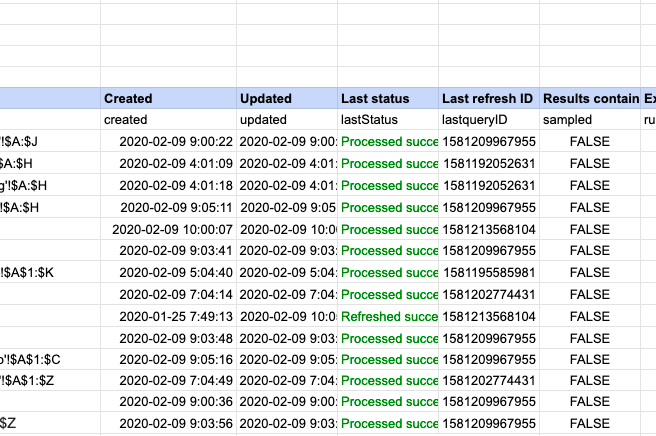
如果顯示綠色的 Successful,但資料仍然不正確,則可以檢查 sheet name 跟 range address 是不是出了問題。接著重複上述重新查詢的流程。
已知問題:Google 試算表上限
每個 Google 試算表檔案都有 500 萬格儲存格的上限,如果資料太大的話,建議重新建立新的試算表檔案。
已知問題:查詢上限
Pro 等級每個月可以有 1,500 次查詢額度。如果超過了,那就會顯示超過查詢上限的錯誤。
(陸續補充)
結語
在數位行銷的產業裡,客戶免不了要定期的數字回報,以掌握目前的狀況。但對於數位行銷的從業人員來說,製作「報表」,比起製作會議用的簡報,似乎是一件浪費時間的事,因此許多公司都致力於將報表「自動化」這件事。
從結果來看,導入 Supermetrics 不只讓我們省下製作沒有效益的「日報表」的時間,也讓我們有餘裕提供客戶更好的數據洞察。
你也有其他想要了解的數位行銷工具嗎?歡迎聯絡我們,提供 Eric 更多寫作靈感。
從這裡聯絡 applemint!